文章詳情頁
Win10將任意文件固定到開始屏幕的操作方法
瀏覽:36日期:2022-10-22 09:50:44
為了方便使用,很多用戶都會將一些常用程序固定到開始屏幕,這樣打開程序就非常的方便。然而有些Win10用戶還想將一些常用的其它文件固定到開始菜單,卻怎么也操作不成功,這該怎么辦呢?別著急,下面小編給大家分享Win10將任意文件固定到開始屏幕的操作方法。
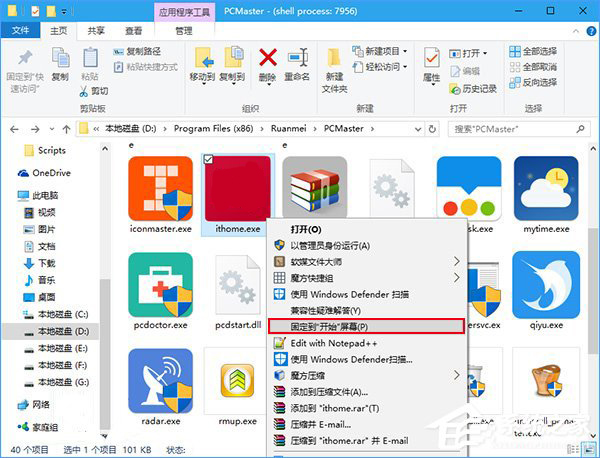
操作步驟如下:
1、添加注冊表文件,把以下代碼用記事本保存為.reg格式(名稱自定,如下圖),然后雙擊運行就可以了;
01Windows Registry Editor Version 5.0002[HKEY_CURRENT_USERSoftwareClasses*]03[HKEY_CURRENT_USERSoftwareClasses*shellex]04[HKEY_CURRENT_USERSoftwareClasses*shellexContextMenuHandlers]05[HKEY_CURRENT_USERSoftwareClasses*shellexContextMenuHandlersPintoStartScreen]06@="{470C0EBD-5D73-4d58-9CED-E91E22E23282}"07[HKEY_CURRENT_USERSoftwareClassesAllFileSystemObjects]08[HKEY_CURRENT_USERSoftwareClassesAllFileSystemObjectsshellex]09[HKEY_CURRENT_USERSoftwareClassesAllFileSystemObjectsshellexContextMenuHandlers]10[HKEY_CURRENT_USERSoftwareClassesAllFileSystemObjectsshellexContextMenuHandlersPintoStartScreen]11@="{470C0EBD-5D73-4d58-9CED-E91E22E23282}"復制代碼Windows Registry Editor Version 5.00[HKEY_CURRENT_USERSoftwareClasses*][HKEY_CURRENT_USERSoftwareClasses*shellex][HKEY_CURRENT_USERSoftwareClasses*shellexContextMenuHandlers][HKEY_CURRENT_USERSoftwareClasses*shellexContextMenuHandlersPintoStartScreen]@="{470C0EBD-5D73-4d58-9CED-E91E22E23282}"[HKEY_CURRENT_USERSoftwareClassesAllFileSystemObjects][HKEY_CURRENT_USERSoftwareClassesAllFileSystemObjectsshellex][HKEY_CURRENT_USERSoftwareClassesAllFileSystemObjectsshellexContextMenuHandlers][HKEY_CURRENT_USERSoftwareClassesAllFileSystemObjectsshellexContextMenuHandlersPintoStartScreen]@="{470C0EBD-5D73-4d58-9CED-E91E22E23282}"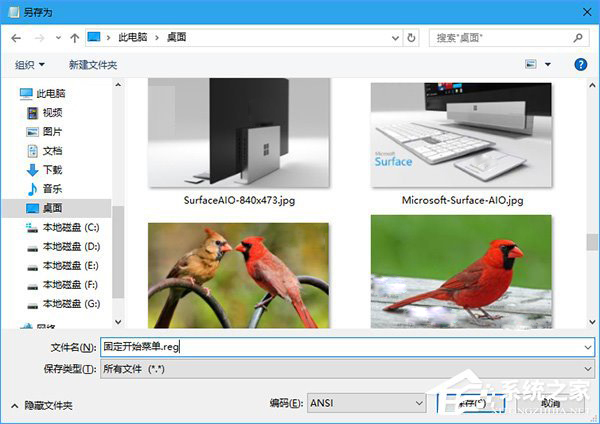
2、弄完之后,也并不是說可以直接見文件就固定,但可以把那些無法固定的文件先創建快捷方式(如下圖),然后再把快捷方式固定到開始菜單,也能達到目的。
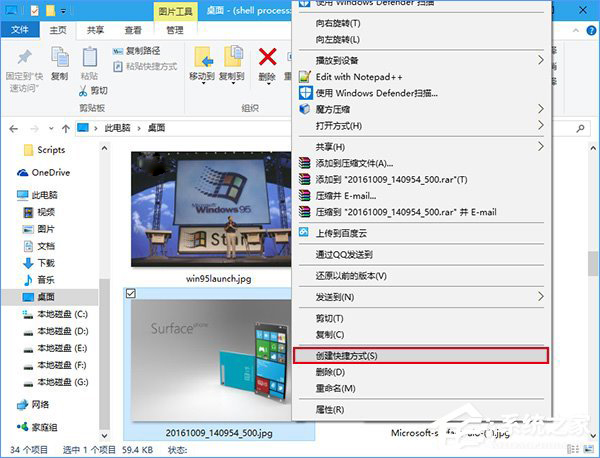
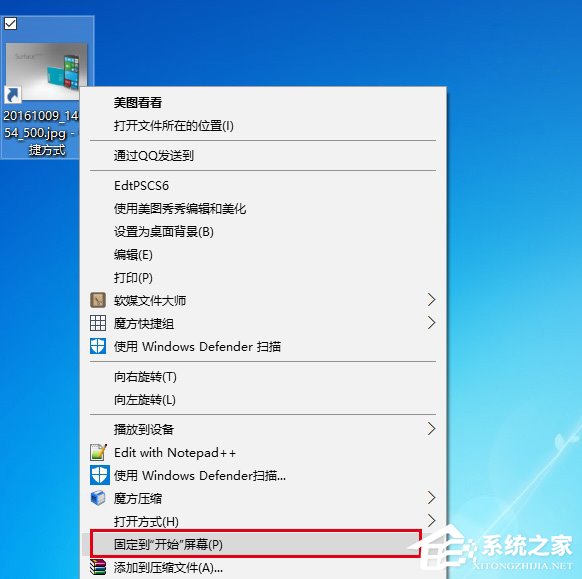
3、固定后效果。
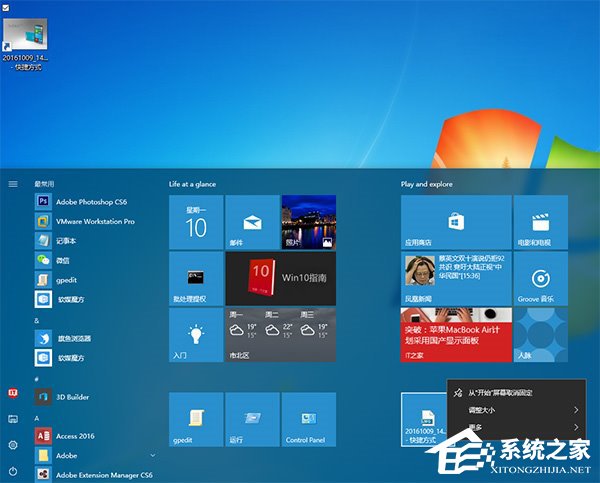
以上就是Win10將任意文件固定到開始屏幕的操作方法,有此需求的用戶,趕緊按照教程操作看看吧!
相關文章:
1. win7怎么設置屏幕休眠密碼(win7屏幕保護設置密碼)2. Centos7安裝完畢后無法聯網顯示Server not found如何解決?3. 如何純凈安裝win10系統?uefi模式下純凈安裝win10系統圖文教程4. win10安裝ubuntu速度慢應對步驟分享5. Win10系統鍵盤突然打不出中文字怎么辦?6. 蘋果 macOS 11.7.3 更新導致 Safari 收藏夾圖標無法正常顯示7. centos6.5下kvm環境搭建詳解8. 宏碁Swift 3筆記本如何安裝win7系統 安裝win7系統方法說明9. Win10 1709如何阻止并關閉自動更新?10. Win10錄屏沒畫面怎么辦?Win10錄屏沒畫面的解決方法
排行榜

 網公網安備
網公網安備